Ketika pemula bertanya kepada saya bagaimana menjadi baik di baris perintah Linux, saya biasanya mengatakan kepada mereka untuk menghindari menggunakan mode GUI sebanyak yang mereka bisa. Saya menyarankan mereka untuk belajar bagaimana melakukan hal-hal dari Terminal. Tanyakan kepada ahli Linux mana pun, dan mereka akan selalu berkata - "Mode baris perintah lebih kuat dan mudah". Saya sepenuhnya setuju dengan pernyataan ini. Jika, Anda tidak tahu bagaimana melakukan tugas tertentu dari baris perintah, cukup google pertanyaan Anda dan mulai dari sana. Baris perintah Linux tidak sesulit yang Anda bayangkan. Namun, beberapa pengguna tidak begitu tertarik untuk menggunakan mode CLI tidak peduli seberapa keras Anda mencoba membujuk mereka. Mereka selalu lebih suka menggunakan mode GUI saja. Jika Anda salah satunya, temui "Betty" , asisten virtual baris perintah untuk Linux.
Betty agak mirip dengan asisten pribadi Siri Apple atau fitur Pencarian Suara Google. Ini adalah antarmuka seperti bahasa Inggris yang ramah untuk baris perintah Anda yang menerjemahkan frasa seperti bahasa Inggris ke dalam perintah Linux. Anda tidak perlu meng-google pertanyaan Anda atau bahkan tidak perlu merujuk halaman manual. Cukup ajukan pertanyaan Anda dalam kalimat bahasa Inggris yang sederhana, dan Betty akan langsung melakukan apa yang baru saja Anda katakan. Dalam tutorial singkat ini, saya akan menunjukkan cara menginstal dan menggunakan Betty di Linux.
Betty - Asisten Virtual Baris Perintah mirip Siri untuk Linux
Instal Betty
Pertama, Instal prasyarat yang diperlukan.
Di Arch Linux dan turunannya:
$ sudo pacman -S git curl ruby
Pada sistem berbasis Debian:
$ sudo apt-get install git curl ruby
Pada sistem berbasis RPM:
$ sudo yum install git curl ruby
Di SUSE, openSUSE:
$ sudo zypper install git curl ruby
Kemudian, git clone repositori Betty menggunakan perintah berikut:
$ git clone https://github.com/pickhardt/betty
Saya telah mengkloning repositori Betty di direktori $HOME saya.
Tambahkan alias betty di .bashrc berkas.
Untuk melakukannya, edit file .bashrc:
$ vi ~/.bashrc
Tekan 'i' untuk beralih ke mode interaktif dan tempel baris berikut di akhir:
alias betty="/home/sk/betty/main.rb"
Kemudian, tekan ESC dan ketik :wq untuk menyimpan dan keluar dari file.
Atau, Anda dapat menggunakan perintah satu baris berikut untuk menambahkan alias betty di file .bashrc.
echo 'alias betty="/home/sk/betty/main.rb"' >> ~/.bashrc
Ganti /home/sk/betty/ jalan dengan Anda sendiri. Karena saya telah mengkloning repositori betty di direktori HOME saya, saya telah menggunakan jalur di atas.
Terakhir, perbarui perubahan yang dibuat di file bashrc Anda menggunakan perintah berikut:
$ source ~/.bashrcUnduhan yang Disarankan - Lembar Cheat Gratis:"Lembar Cheat Baris Perintah Linux"
Penggunaan Betty
Penggunaan Betty sepele. Izinkan saya menunjukkan beberapa contoh praktis.
Katakanlah, Anda ingin menemukan nama pengguna Anda.
Untuk melakukannya, ketik:
$ whoami
Namun, Anda tidak perlu menjalankan perintah yang sebenarnya. Anda tidak perlu menghafal dan mengingat semua perintah Linux lagi. Tanyakan saja pada Betty dalam frasa bahasa Inggris yang sederhana.
Katakan misalnya, untuk mengetahui nama pengguna Anda, cukup ketik:
$ betty whats my username
Contoh keluarannya adalah:
Betty: Running whoami sk
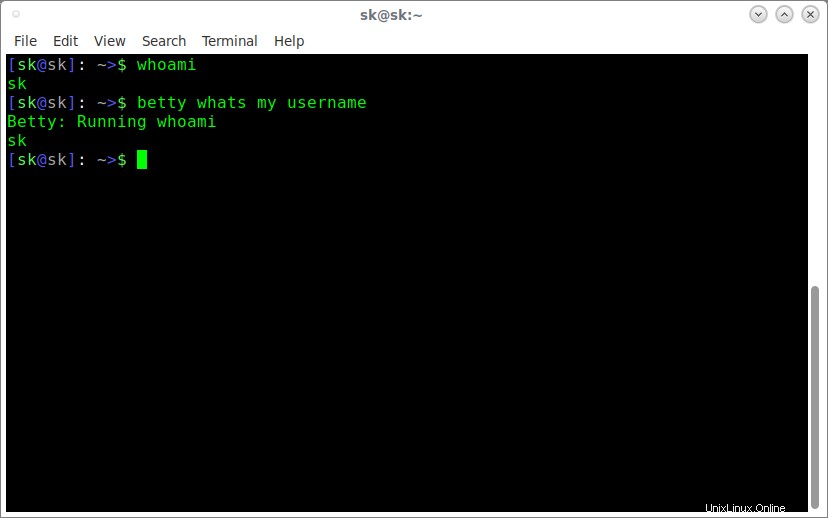
betty beraksi
Keren, bukan? Betty cukup pintar untuk memahami pertanyaan Anda dan itu akan menjalankan perintah "whoami" dan menampilkan hasilnya.
Berikut ini contoh lainnya.
$ betty whats my kernel version Betty: Running uname -a Linux ubuntuserver 4.15.0-30-generic #32-Ubuntu SMP Thu Jul 26 17:42:43 UTC 2018 x86_64 x86_64 x86_64 GNU/Linux
$ betty what time is it Betty: Running date +"%r (%T)" 06:59:17 PM (18:59:17)
$ betty what month is it Betty: Running date +%B August
Jika ada lebih dari satu cara Betty dapat merespons, dia akan meminta Anda untuk memilih salah satu yang Anda inginkan. Lihat contoh berikut. Saya telah menanyakan alamat IP sistem saya. Dia meminta saya kembali - IP Internal atau Eksternal. Saya ingin dia menampilkan IP internal saya, jadi saya memasukkan 1 (nomor satu). Dia menjalankan perintah "ifconfig" dan menampilkan alamat IP.
$ betty whats my ip address Betty: Okay, I have multiple ways to respond. Betty: Enter the number of the command you want me to run, or N (no) if you don't want me to run any. [1] ifconfig Gets your internal ip address. [2] curl -sL http://pannous.net/ip.php Gets your external ip address. 1 Betty: Running ifconfig lo: flags=73<UP,LOOPBACK,RUNNING> mtu 65536 inet 127.0.0.1 netmask 255.0.0.0 inet6 ::1 prefixlen 128 scopeid 0x10<host> loop txqueuelen 1000 (Local Loopback) RX packets 0 bytes 0 (0.0 B) RX errors 0 dropped 0 overruns 0 frame 0 TX packets 0 bytes 0 (0.0 B) TX errors 0 dropped 0 overruns 0 carrier 0 collisions 0 wlp9s0: flags=4163<UP,BROADCAST,RUNNING,MULTICAST> mtu 1500 inet 192.168.43.192 netmask 255.255.255.0 broadcast 192.168.43.255 inet6 fe80::c218:85ff:fe50:474f prefixlen 64 scopeid 0x20<link> ether a0:38:73:10:99:5h txqueuelen 1000 (Ethernet) RX packets 102938 bytes 101205525 (96.5 MiB) RX errors 0 dropped 0 overruns 0 frame 0 TX packets 75264 bytes 12390762 (11.8 MiB) TX errors 0 dropped 0 overruns 0 carrier 0 collisions 0
Jika Betty tidak dapat memahami pertanyaan Anda, dia akan menampilkan pesan berikut:
Betty: I don't understand. Hopefully someone will make a pull request so that one day I will understand.
Untuk contoh lainnya, lihat halaman proyek Betty GitHub.
Jangan berpikir Betty akan melakukan semua hal yang rumit, misalnya menggunakan server Web. Betty tidak bisa melakukan tugas rumit seperti itu sendirian. Anda dapat menggunakan Betty untuk melakukan beberapa perintah sederhana hanya. Jika Anda ingin menambahkan lebih banyak fitur, kirim permintaan tarik dan kontribusikan ke proyek di GitHub (Tautan disediakan di akhir panduan ini).
Meskipun Betty tidak dipelihara secara aktif, itu masih berfungsi penuh. Jika Anda terlalu malas untuk mempelajari perintah Linux, Betty mungkin menjadi teman yang sempurna untuk Anda.